Windows 10 ist nun offiziell verfügbar. Viele User von Windows 7 oder Windows 8 haben bereits die Möglichkeit zum kostenlosen Upgrade in Anspruch genommen und sind auf das neue Betriebssystem umgestiegen. Das Windows 10 Upgrade wird allerdings in Wellen ausgerollt, sodass nicht jeder gleich am ersten Tag zum Zug kommt. Zudem verläuft das Upgrade leider nicht bei allen Nutzern ohne Probleme.
Einen Trick, wie ihr das Windows 10 upgrade „erzwingen“ könnt, falls es euch noch nicht angebot wird, findet ihr hier. Eine Alternative zur Windows 10 Installation über den Windows Updater ist aber das offizielle Media Creation Tool von Microsoft. Mit diesem kleinen Programm könnt ihr das Windows 10 Update quasi „per Hand“ ausführen, was auf manchen Geräten besser funktioniert. Außerdem kann man das Media Creation Tool nutzen, um ein Windows 10 Installationsmedium zu erstellen (USB-Stick oder DVD) von dem man eine komplette Neuinstallation ausführen kann. Wie das geht, erklären wir euch im folgenden Tutorial. Die Kollegen von PC Games haben auch ein schönes Video erstellt, das wir für euch mit einbinden.
Windows 10 Update über das Media Creation Tool
Windows 10 Upgrade über Media Creation Tool – So geht’s
1) Lade HIER das Windows 10 Media Creation Tool herunter. Dabei musst du wählen zwischen der 32-bit Version und der 64-bit Version. Du bist nicht sicher, was du brauchst? Deine aktuelle Windows-Version findest du in den Systeminformationen (Windows 7) bzw. unter System (Windows 8). Mehr Informationen.
2) Starte das Media Creation Tool
3) Wähle „Jetzt Upgrade für diesen PC ausführen“ und klicke auf Weiter
4) Windows 10 wird nun heruntergeladen. Folge anschließend den Installationsanweisungen
Clean Install über Media Creation Tool (USB-Stick, DVD)
Mit dem Media Creation Tool kann man auch ein Boot-fähiges Installationsmedium erstellen, mit dem man eine komplette Neuinstallation (clean install) von Windows 10 durchführen kann. Auf Grund des Aktivierungsschlüssels (siehe unten) sollte man einen clean Install aber erst durchführen, nachdem man bereits einmal auf Windows 10 upgegraded hat oder über einen neuen Windows 10 Lizenzschlüssel verfügt.
Windows 10 Installationsmedium erstellen – So geht’s
1) Lade HIER das Windows 10 Media Creation Tool herunter.
2) Wähle „Installationsmedium für einen anderen PC erstellen“ und klicke auf Weiter.
3) Wähle nun die Sprache, die Windows 10 Edition (Home oder Pro) und die Architektur (32-bit oder 64-bit). Dabei solltest du die Edition wählen, die deiner aktuellen Windows Lizenz enstpricht. Das „N“ bei steht dabei für „mit Media Center“.
4) Nun hat man die Wahl zwischen USB-Speicherstick und ISO-Datei, die man auf eine DVD brennen kann. Ein bootfähiger USB-Stick wird automatisch erstellt, die ISO-Datei muss man selbst mit Hilfe eines Brennprogramms auf eine DVD brennen. In jedem Fall wird damit ein bootfähiges Installationsmedium erstellt.
5) Nun möchte man bei einem Neustart des PC’s den Setup-Assistenten vom USB-Stick bzw. von der DVD starten. Dazu muss man eventuell zunächst im BIOS die Boot-Reihenfolge ändern. Um das BIOS aufzurufen, muss man je nach Hersteller eine andere Taste oder Tastenkombination kurz nach dem Einschalten des Computers drücken. Üblich sind etwa „Esc“, „F1“, „F2“, „F8“, „F10“ oder die Tabulator-Taste. In der Regel wird auch beim Systemstart ganz kurz eingeblendet, wie man das BIOS aufrufen kann. Im BIOS sucht man dann nach dem Menüpunkt „Boot Device Priority“ (oder ähnliches) und wählt dort an Platz 1 das DVD-Laufwerk bzw. den USB-Stick aus. Mehr Informationen.
6) Installationsanweisungen folgen und Windows 10 neu installieren. Viel Erfolg!
Die Sache mit dem Aktivierungsschlüssel
Bei einer Neu-Installation von Windows 10 braucht man einen Aktivierungsschlüssel. Die alten Product Keys von Windows 7 bzw.. Windows 8 werden (zumindest aktuell) NICHT akzeptiert. Ein neuer Windows 10 Lizenzschlüssel wird aber erst generiert, nachdem man schon einmal von Windows 7 / Windows 8 auf Windows 10 upgegraded hat. Eine Neu-Installation sollte man deshalb erst NACH einem erfolgreichen Upgrade durchführen, es sei denn man hat ohnehin vor, eine neue Windows 10 Lizenz zu kaufen.
Hat man einmal auf Windows 10 upgegraded, kann man den neuen Windows 10 Lizenzschlüssel mit Hilfe eines Tools auslesen. Dazu gibt es zum Beispiel den License Crawler, den NirSoft Product Key Viewer oder den MyKeyFinder. (Hinweis: ich habe noch nicht alle diese Programme unter Windows 10 ausprobiert.)
Wie habt ihr das Windows 10 Upgrade durchgeführt? Hattet ihr mit dem Update Probleme? Lasst es uns wissen in den Kommentaren.
via pcgameshardware, winfuture
Video: pcgameshardware



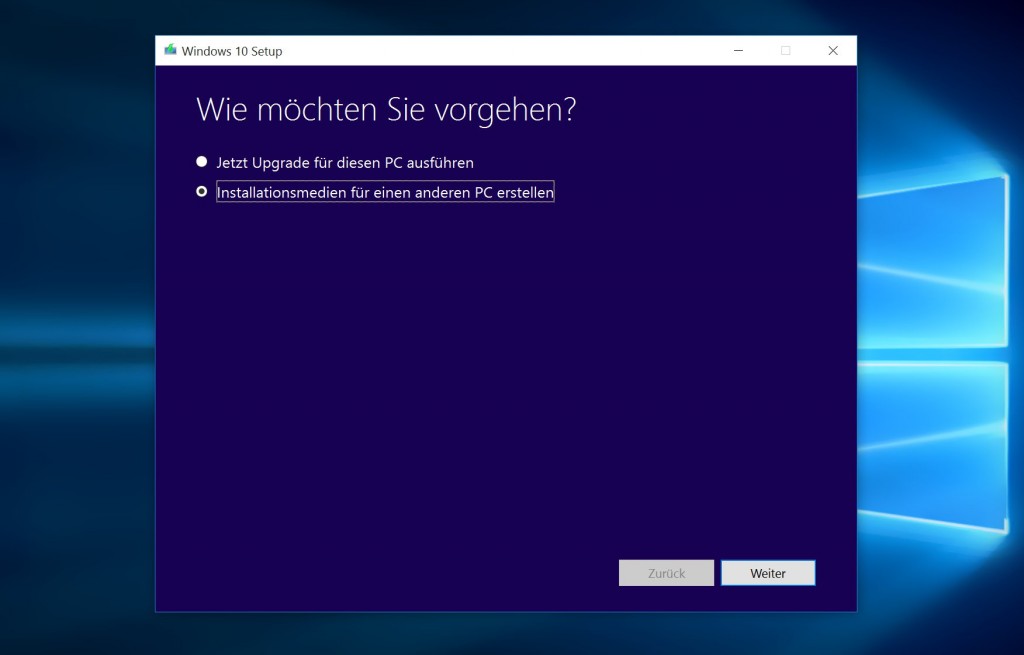
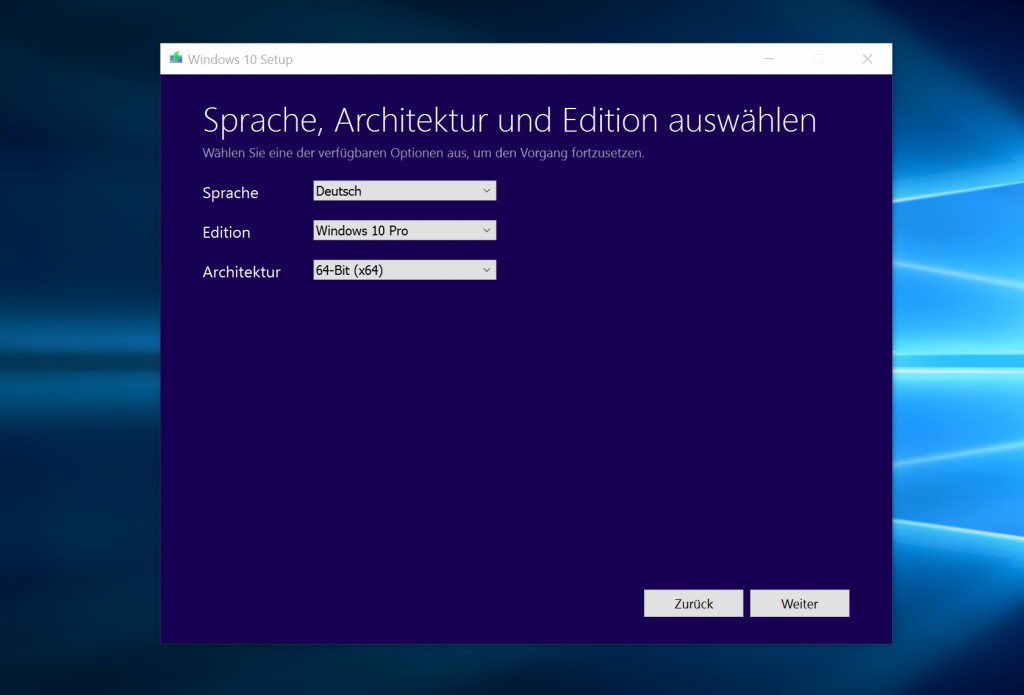


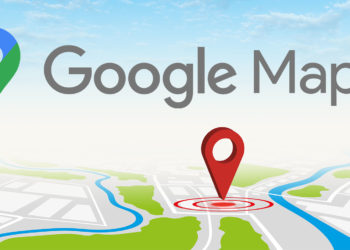



Wie gestern bei Twitter berichtet, musste ich meinen Rechner komplett auffrischen, da mit dem Trick von Netzwelt irgendetwas schief ging. Über Nacht hat der Rechner ca. 190 Updates gezogen und installiert. Nun konnte ich Windows 10 erneut reservieren und warte jetzt auf eine Benachrichtigung zum Update.
Ok, das klingt doch schonmal gut. Tut mir natürlich leid für dich, dass du so viel Stress hattest. Aber abwarten kann jetzt nichts schaden. 🙂 Viel Erfolg auf jeden Fall!
Tja, nun habe ich den Rechner den ganzen Tag über laufen lassen und ihn eben neu gestartet. Erstaunlich, die Windows-10-Update-App wird nicht mehr angezeigt. Das Gerät scheint aktuell, es werden keine weiteren Updates angezeigt, außer optional Silverlight und Skype Desktop, welche ich aber beide gar nicht installiert habe – ergo, was soll ich mit diesen Updates, außer auslassen?
Mich wundert halt sehr, dass die Update App nicht mehr vorhanden scheint. Muss ich nun weiter warten?
Silverlight Update sollte tatsächlich nichts damit zu tun haben, aber kann im Prinzip auch nicht schaden. Das Update, das für die „Get Windows 10 App“ zuständig ist, ist folgendes: https://support.microsoft.com/de-de/kb/3035583
Dritter Versuch mit dem Media Creation Tool hat letztlich funktioniert. Windows 10 wurde installiert. Warum das solch eine schwere Geburt war, bleibt wohl ein Geheimnis.
Wenn ich nun irgendwann Windows zurücksetzen muss, wer weiß warum, auf welchen Stand komme ich dann? Zurück zu Windows 8.1 (Auslieferungszustand des Surface Pro 2), oder bleibe ich auf Windows 10?
Gestern habe ich den im Video beschriebenen Weg versucht. Der Download war nach ca. 3 Stunden bei 50%. Ich habe es über Nacht weiterlaufen lassen. Heute morgen war das Programm nicht mehr geöffnet. Ich musste das Gerät mehrfach neu starten um das Windows 10 Setup-Programm wieder wieder zu aktivieren (dazwischen nur Fehlermeldungen) und nun beginnt es (besser versucht es) Windows 10 erneut zu laden.
Habe nur ich hier die Arschkarte gezogen? Was kann ich noch machen? Ich bin dankbar für jeden Tipp!
Hmm… es wundert mich schon, dass du so viele Probleme hast. Ohne Details ist es leider schwer zu helfen. Von welchem Betriebssytem upgradest du? Welche Fehlermeldungen bekommst du? Evtl könntest du einen Post im Forum eröffnen, da kann man der Sache besser auf den Grund gehen. Eine Sache, die du probieren könntest: Lösche den Inhalt des Ordners C:\Windows\SoftwareDistribution\Download bevor du wieder versuchst das Update runterzuladen.
Ich versuchte das Update von 8.1. Das Surface Pro 2 kam bereits mit 8.1. 8.1 ist jetzt auch aufgefrischt, also ohne Ballast. Warum ich solche Probleme habe ist mit selber ein Rätsel. Das Forum Hand ich heute morgen besucht, aber irgendwie kein Forum gefunden, also nichts zum eröffnen eines Beitrages, auch keine anderen Beiträge. Das Tool zum Lagen des Updates war heute morgen einfach beendet und hatte keine Spuren hinterlassen. Es ließ sich sich nicht starten. Fehler beim Ausführen wurde gemeldet. Wann und wie es abgebrochen wurde kann ich nicht sagen, da das über Nacht passiert ist. Es musste mindestens… Weiterlesen »
Na denn warte mal schön. Es wird nicht funktionieren.
Bei mir kam weder ein Windows-Update noch hat das mit dem MS-Tool geklappt. Hab dann die ISO von Winfuture geladen und das Upgrade ging unter Windows ohne Probleme. Zu dem Keyauslesen: Habe gerade MyKeyFinder probiert. Man muß sich zwar registrieren, aber es ist immerhin das einzige von den 3 genannten, das vom Entwickler schon für Windows 10 freigegeben wurde. Key auslesen ging auch ohne Probleme – es ist jedenfalls kein generischer und keiner von meinen vorherigen Windows-Versionen (7=>8=>8.1=>10 Insider). Trotz der ganzen Upgraderei läuft alles flüssig und problemlos. Ich vermute fast, daß dieser ganze gefühlte „clean install“-Zwang bei den meisten… Weiterlesen »
Ich bin auch ganz erstaunt. Nach dem Upgrade von Win7 auf Win10 eines alten Laptops liefen die meisten Programme ohne nennenswerte Probleme. Lediglich die Firewallsoftware machte etwas zicken. Hier benötige ich keinen „clean install“.
ABER bei meinem Hauptrechner (der mir momentan noch Schwierigkeiten mit dem Win10 Umstieg macht) will ich definitiv einen Neuanfang. Das hat weniger mit Windows zu tun, sondern, dass die alte, nicht mehr benötigte Software mal ausgemistet gehört. Das ist dann der beste Zeitpunkt dafür 😉
Hi.
Ich habe gestern den Trick probiert auf meine Dell Venue 8 Pro, dieser funktionierte nicht.
Dann probierte ich das Tool von Microsoft und ging auf Upgrade. Nach kurzer Zeit sagte es nur Problem vorhanden und nichts ging. Weiß nicht an was es liegen könnte.
Mein Gerät wie gesagt ein Dell Venue 9 Pro mit 32GB.
Ich versuche es schon seit 2 Tagen mit allen mitteln ob mit der Update Funktion oder dem Mediencreationtool oder der offiziellen Iso die es zum downloaden gibt ich komme nicht zu Windows10
Was genau ist denn das problem? Hast du schon alle verfügbaren Updates für Windows 7 bzw. Windows 8 installiert?
geht bei mir auch nicht auch nicht mit dem MediaCreation tool
nach vier Versuchen aufgebeben. Immer die gleiche Stelle (bei – Windows-Upgrade wir durchgeführt – bei 75% aufgehangen) und die gleiche Fehlermeldung (0xC1900101-0x4000D)
Hey,
hab es an meinem PC probiert. Hat problemlos geklappt, aber jetzt hängt er sich beim Hochfahren immer auf… Was kann man da machen?
NICHTS von den von ihnen vorgeschlagenen Methoden funktionieren. Ein Update von 8.1 auf 10 ist NICHT möglich.
Ich habe ein Surface Pro. Nach der Installation von Windows 10 erscheint die Aufforderung zum Eingeben des Passwortes. Sobald ich dieses bestätige erscheint nur ein schwarzer Bildschirm. Der Mouszeiger ist allerdings noch aktiv.
Viele Ratschläge aus dem Internet führten zu keinem Erfolg. Was ist zu tun, um wieder den Bildschirm zu sehen?????
Auf die Schnelle würde ich Ctrl+Alt+Del. drücken und den Explorer manuell über einen neuen Prozess starten. Ansonsten kann ich dir unser Forum empfehlen. Schreib doch bitte dort mal dein Problem auf.
Aktivierungsschlüssel für Windows 10 sind auf der Website lizenzschlussel.com
Danke
Dank
Danke Günther